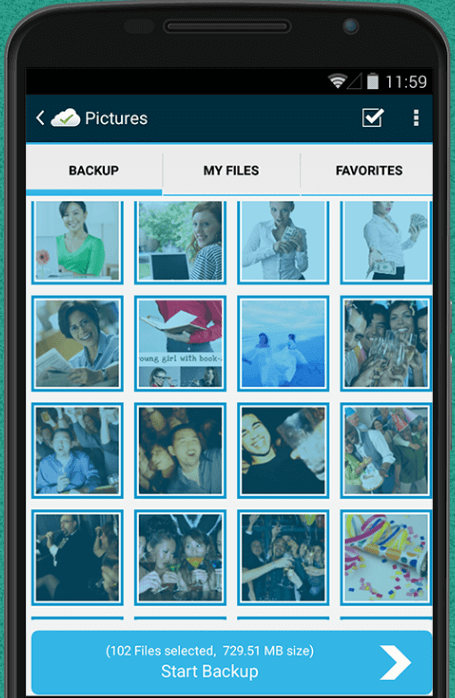De siger, at der er turister, og så er der 'rejsende'. Hvis du er rejsende, vil du gerne fange dine bedste øjeblikke med billeder i stedet for blot at klikke på selfies.
Og det er lige så vigtigt at holde disse dyrebare minder og øjeblikke velbevarede. At gå digitalt – som vi alle har gjort – løser de fleste problemer, men har sine ulemper. Du kan ende med at miste dit kamera, gå i stykker (det gjorde jeg!), eller dit SD-kort kunne bare vælge at gå kaput. Så det er bedst at fortsætte med at sikkerhedskopiere dine billeder under dine rejser, selvom du ikke har en bærbar computer med dig.
Se også: 6 Bedste Duplicate Photo Cleaner Apps til Android 2017
Så her er nogle måder at sikkerhedskopiere dine billeder på, mens du er på farten...
- Dobbelte hukommelseskort: Tag et kig på dit kameras kortslot, hvis du er heldig, kan du finde en backup-løsning bygget direkte i dit kamera i form af dobbelte kortpladser. Kameraer med dobbelte slots skriver automatisk de optagne billeder på begge kort samtidigt, hvilket sparer tid og ressourcer.
På den anden side skal du være ekstra forsigtig, da begge kort er på samme sted, så hvis det ene forsvinder, går det andet også. Du kan også overveje at bytte kortene med jævne mellemrum for at være sikker på, at du har spredt information, så du ikke mister det hele på én gang.
- Bærbar backup-enhed: Selvom bærbare computere er ideelle til at følge med i din rejseplan, er det usandsynligt, at du har lyst til at slæbe den rundt. Det er her et bærbart sikkerhedskopieringsværktøj er praktisk. En bærbar backup-enhed accepterer både SD- og CF-kort og kopierer dataene til dets interne lager som en backup. De fås i forskellige kapaciteter, og du kan få en, der passer godt til dine behov. Den største fordel ved disse enheder er, at de ikke kræver en computer for at fungere.

- Flere SD-kort: Dette kan være en af de billigste måder at administrere billeder på undervejs. SD-kort er meget økonomiske, og at købe dem i løs vægt vil spare nogle flere øre. Med flere kort kan du kategorisere bestemte dele af din rejse på separate kort. Det er dog ikke en backup-løsning i sig selv, og det er meningen, at du skal lave ekstra kopier til backup på en anden måde (sky er en smart mulighed) for at undgå tab af data.
- Cloud storage: Hvis smartphonen er dit primære kamera, er sikkerhedskopiering ikke så svært. Right Backup Anywhere er en dedikeret app til Android og iOS, der beskytter dine data, selvom du skulle miste enheden. Appen kræver blot, at du opretter en konto, og du kan få adgang til dine billeder, videoer og filer hvor som helst og når som helst ved at bruge den samme konto. Right Backup Anywhere sikrer sikkerheden af dine fotos og videoer ved at bruge dobbelt kryptering, dvs. SSL og ASE-26.
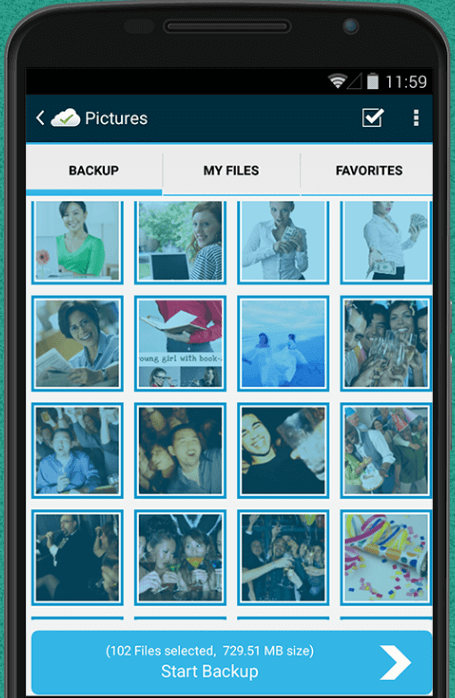
- SDHC med Wi-Fi: Et SD-kort med Wi-Fi-forbindelse er den varme kage i backup-mekanismen. Der er mange producenter af Wi-Fi SD-kort, men mange brugere har tillid til Eye-Fi Mobi Pro . Dette giver dig mulighed for at overføre billeder og videoer direkte fra dit kamera til din smartphone, tablet, computer eller sky.
For at starte med det skal du downloade og installere pc'en eller mobilappen på den enhed, du vil have billederne sendt til. For at overføre dine billeder kan disse kort bruge et eksisterende trådløst netværk eller oprette deres egne private forbindelser. Dette giver dig mulighed for at sikkerhedskopiere dine billeder på farten uden at skulle bekymre dig om at oprette forbindelse til en tilgængelig Wi-Fi.
Tager alt i betragtning, er sikkerhedskopiering af dine billeder ikke længere et problem, hvis du ikke har din computer med dig. Med de ovennævnte ressourcer kan du finde den løsning, du er mest tryg ved. Jeg er dog delvis med Cloud Backup. Hvis sikkerhed er noget, der betyder noget for dig, er cloud backup en af de sikreste måder at uploade dine billeder og få adgang til dem når som helst og hvor som helst.
Næste Læs: 5 Bedste Duplicate Photo Finder-værktøjer til at slette duplikerede billeder
Så hvad bliver dit valg?